
William Charles
0
3487
574
Kodi, video ve ses dosyalarınızı düzenlemek ve görüntülemek için harika bir yoldur. Ancak Kodi, esnekliğinden faydalanırken ve özel gereksinimlerinize göre uyarladığınızda daha da iyileşir.
Kodi deneyiminizi geliştirmek için kullanabileceğiniz bir dizi Firefox eklentisi vardır. Bu yazıda size Kodi kullanıcıları için favori Firefox eklentilerimizden bazılarını göstereceğiz..
Bu olması gereken Firefox uzantıları, tarayıcınızdan Kodi'ye dosya göndermenize, yerleşik bir uzaktan kumanda gibi davranmanıza ve daha pek çok şeye izin verir. Bunların tümü Kodi kullanıcıları için paha biçilmez olacak.
1. Kodi'ye çal
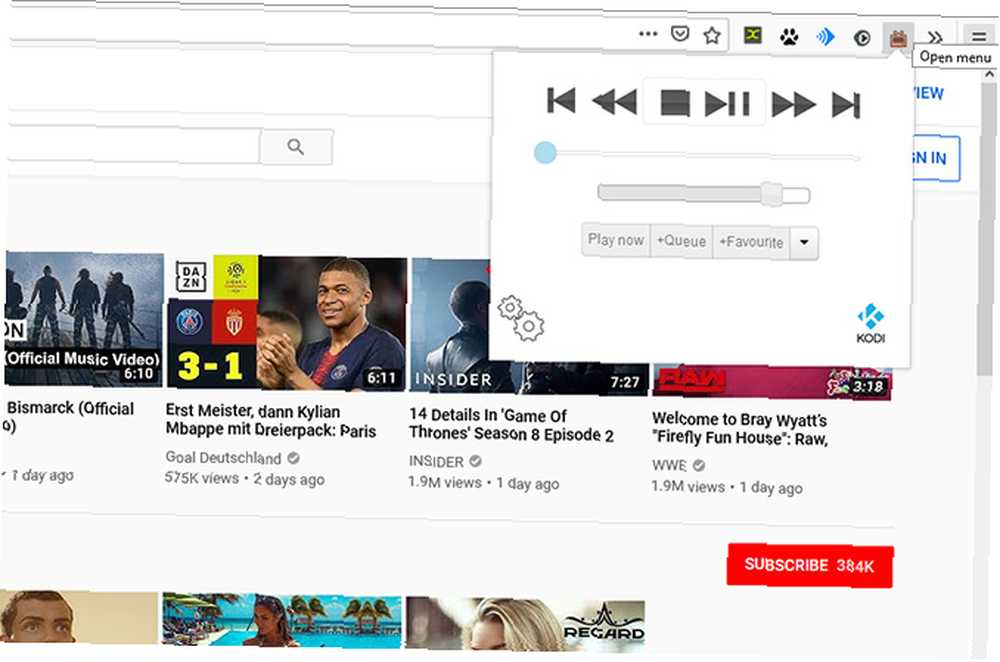
YouTube’u veya başka bir video sitesini incelediğinizi ve izlemek istediğiniz bir videoyu gördüğünüzü hayal edin. Ancak, videoyu tarayıcınızda izlemek istemezsiniz, çünkü Kodi’ye göndermeyi tercih edersiniz..
Play to Kodi eklentisi bunu yapmanızı sağlar. Bu uzantı, tarayıcınızdaki bir videonun bağlantısını sağ tıkladığınızda görünen içerik menüsüne bir seçenek ekler. Seçebilirsiniz Şimdi oyna, Sıraya ekle, veya İleri Oyna. Videonun küçük resmi varsa, Resmi Göster istersen Kodi’de.
Bu, YouTube, CollegeHumor, eBaumsWorld, LiveLeak, Twitch.tv, Khan Academy, Lynda.com, Hulu ve SoundCloud gibi sitelerle çalışır.
Play to Kodi eklentisini ayarlamak için TV simgesine tıklayın. Ardından tıklayın SMM simgesi açılır pencerenin sol alt köşesinde. URL, port, kullanıcı adı ve şifre gibi bilgilerinizi Kodi ev sahibi (ler) bölüm ve isabet Kayıt etmek.
2. Kassi Kontrolü
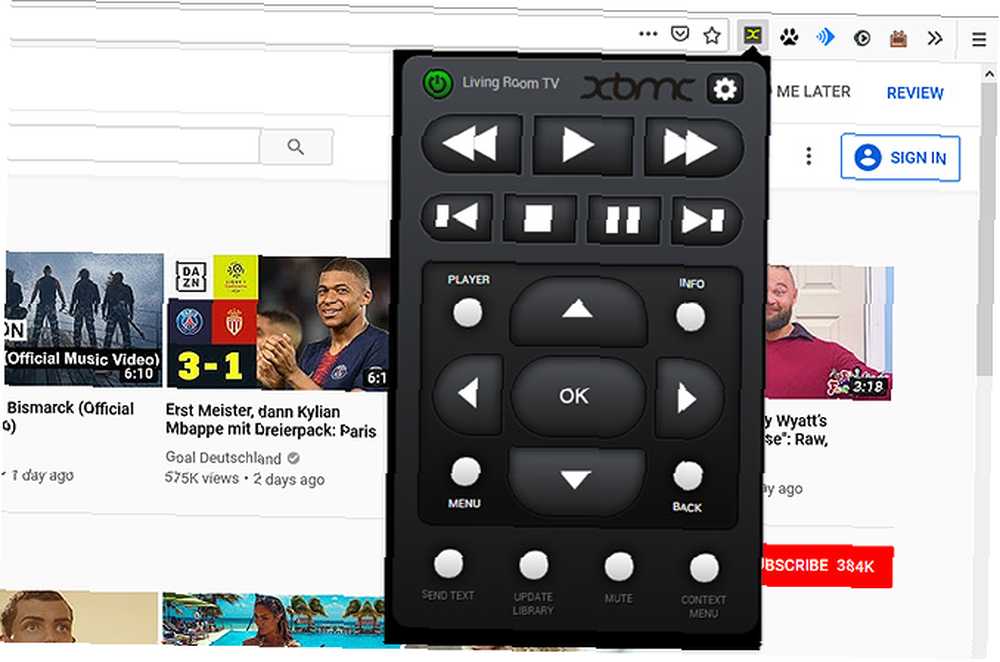
Gerçekleştirmek isteyebileceğiniz başka bir görev de Kodi sisteminizi tarayıcınızdan kontrol etmektir. Bu, Play to Kodi eklentisi ile birlikte kullanışlıdır, tarayıcınızdan Kodi'ye bir video gönderdiğinizde, duraklatılabilir, ses seviyesini değiştirebilir veya altyazıları etkinleştirebilirsiniz..
Kassi Control size tarayıcınızda tam özellikli bir Kodi uzaktan kumandası sunar. Sadece simgeye basın; geçerli medyayı duraklatmak ve oynatmak, dört yönlü düğmeleri kullanarak gezinmek, Kodi'ye metin göndermek veya içerik menüleri açmak gibi görevleri gerçekleştirebilirsiniz.
Kassi Control'ü kurmak için, yeşil bir X simgesine tıklayın. Ayarlar panel. Buraya girebilirsiniz Ekran adı (Kodi sisteminizi adlandırabilirsiniz), IP adresi Kodi sisteminiz için ve TCP bağlantı noktası. Unutmayın, TCP portunuz HTTP portunuzdan farklıdır. TCP portunuz 9090 varsayılan olarak.
Ayarlarını gir ve vur bağlamak uzaktan kumandayı kullanmaya başlamak için.
Bu, Kodi için uzaktan kumanda kullanmanın sadece bir yoludur. Bunu başarmanın daha da fazla yolunu görmek için, Kodi'yi kanepenizden kontrol etmenin en iyi yollarını inceleyin Kodi Remote: Kodi'yi Kanepeden Kontrol Etmenin En İyi 8 Yolu Kodi Remote: Kodi'yi Kanepeden Kontrol Etmenin En İyi 8 Yolu Bu makalede biz Kodi uzaktan kumandası için mevcut tüm farklı seçeneklere göz atın. .
3. Kassi Paylaş
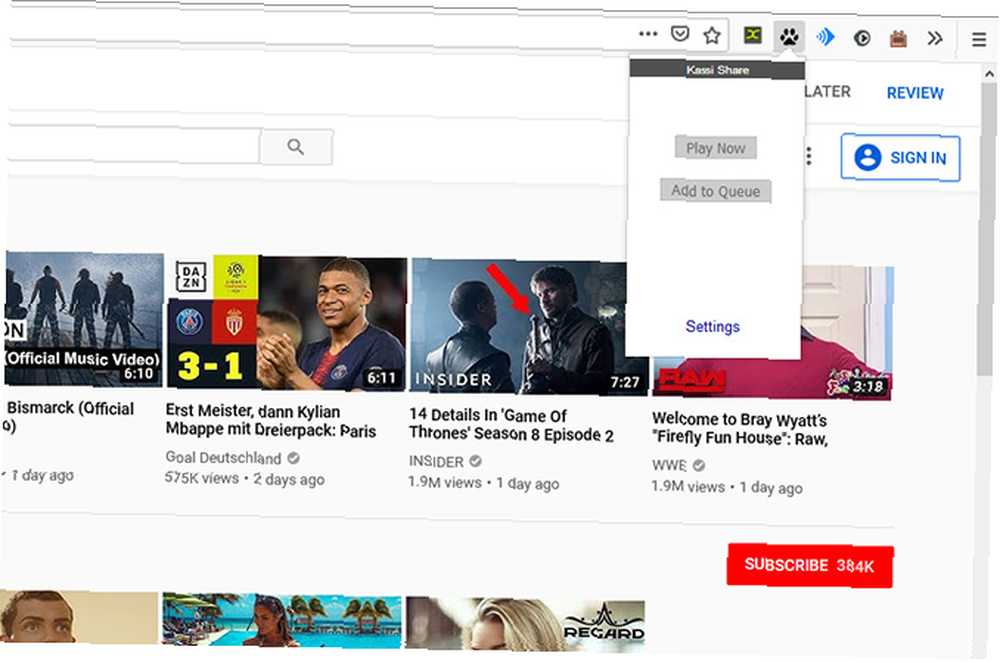
Kassi Share, Kodi’ye Oynat’a benzer şekilde çalışır ve tarayıcınızdan Kodi’ye video göndermenizi sağlar. Bazen, Play to Kodi tarafından desteklenmeyen ancak Kassi Share tarafından desteklenen dosya türlerini bulacaksınız, bu nedenle her iki uzantıyı yüklemek yararlıdır.
Kassi Share, Facebook, Twitch.tv, Vimeo ve YouTube gibi siteleri destekler. Bir videonun bağlantısını sağ tıklattığınızda, Oyun veya Sıraya ekle.
Kassi Share'i ayarlamak için, pençe baskı simgesini tıklayın ve ardından Ayarlar. Bu, aşağıdaki gibi bilgileri ekleyebileceğiniz yeni bir sekme açar. Ekran adı Kodi kurulumunuz için Ana bilgisayar veya IP adresi, HTTP portu (varsayılan olarak 8080 olmalıdır) ve Kullanıcı adı ve parola.
4. Kodi Oyuncular
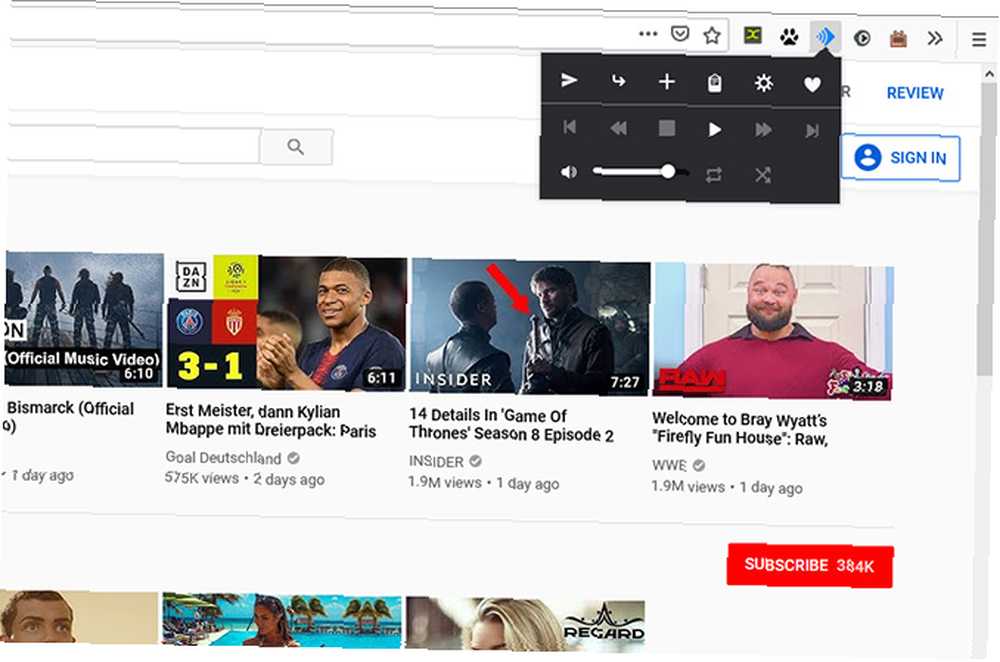
Play to Kodi ve Kassi Share'in sesini seviyorsanız, ancak müzik ve video için de işe yarayan bir uzantı istiyorsanız, Cast Kodi'yi denemelisiniz. Bu, video veya ses dosyalarının doğrudan Kodi'ye bağlantılarını göndermek ve YouTube, Twitch, Vimeo, Instagram, Facebook, Flickr ve SoundCloud gibi diğer siteleri desteklemek için kullanışlıdır..
Cast Kodi'nin bir diğer güzel özelliği de, video veya ses içeriğini taradığınız sayfadan otomatik olarak algılamasıdır. Gezinirken, sadece mavi soundwave simgesine basın. Bu, mevcut sayfanızdaki içeriği Kodi sıranıza ekleyebileceğiniz veya hemen oynatabileceğiniz bir panel getirir. Ayrıca bağlantıları yapıştırabilir ve uzantıyı oynat / duraklat, ileri / geri ve ses seçenekleriyle birlikte temel bir uzaktan kumanda olarak kullanabilirsiniz..
Cast Kodi'yi yapılandırmak için SMM simgesi ve uzantılar sayfası açılacaktır. Buraya ekleyebilirsiniz Liman, Kullanıcı adı, Parola, ve IP adresi bazı ek ayarları değiştirmenin yanı sıra.
5. TraktToKodi
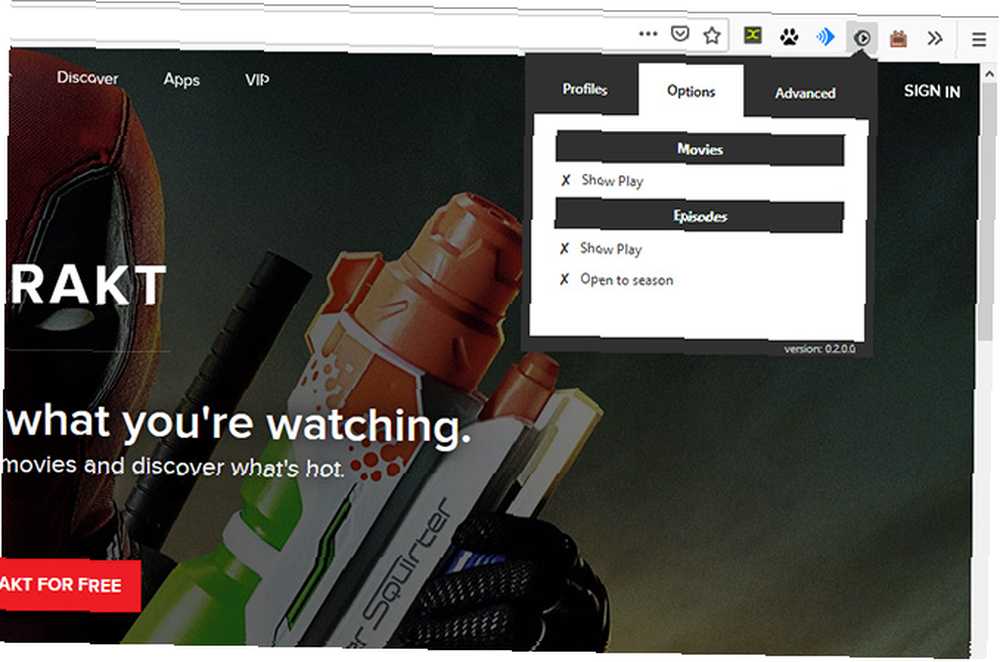
Son olarak, Trakt kullanıcıları TraktToKodi'ye göz atmak isteyeceklerdir. Trakt izlediğiniz filmleri ve TV şovlarını izlemenizi sağlar Trakt Kullanarak İzlediğiniz Filmleri ve TV Şovlarını Nasıl İzlemelisiniz Trakt Kullanarak İzlediğiniz Filmleri ve TV Şovlarını Nasıl İzlemelisiniz Trakt Kullanarak Trakt kullanarak listeleri ve geçmişleri kullanarak izlemenize yardımcı olur ve hatta izlenmesi için yeni şeyler önerebilir. , izlediğiniz her şeyin günlüğünü oluşturarak.
Trakt web sitesine göz atarken, uyumlu bir eklenti yüklü olduğu sürece Kodi’deki bir öğeyi oynatmak için TraktToKodi uzantısını kullanabilirsiniz..
Uzantıyı kullanmak için Oynatma düğmesi simgesi. Bu bir getiriyor Kodi bağlantısı girebileceğiniz panel IP / Sunucu, sizin Liman, ve Eklenti Kimliği kullanmak istediğiniz eklentinin Sonra Trakt web sitesine göz atarken içeriği izlemek için uzantıyı kullanabilirsiniz..
Firefox Eklentileri Kodi'ye Nasıl Bağlanır
Bu Firefox eklentilerini Kodi’de kullanmak için bazı ayarları değiştirmeniz gerekir..
Kodi'yi aç ve Ayarlar. Sonra şuraya git Hizmetler. Altına bak Kontrol sekmesi. Şimdi onay kutusunun işaretlendiğinden emin olun. HTTP üzerinden uzaktan kumandaya izin ver ayarlandı üzerinde. Liman ayarlanmalı 8080 varsayılan olarak ve olduğu gibi bırakabilirsiniz.
Ayarlamak için iyi bir fikir Kullanıcı adı ve Parola en iyi güvenlik için burada.
Şimdi aşağı kaydırın ve onay kutularının işaretli olduğundan emin olun. Bu sistemdeki uygulamaların uzaktan kontrolüne izin ver ve Diğer sistemlerdeki uygulamalardan uzaktan kontrol sağlayın ikisi de ayarlandı üzerinde.
Bu, Kodi'yi uzaktan kontrol etmek için Firefox uzantılarını kullanmanıza izin verecektir. Sorun yaşıyorsanız veya daha fazla ayrıntı görmek istiyorsanız, bir Kodi uzaktan kumandasının nasıl ayarlanacağına dair makalemizi okuyun. Bir Kodi Uzaktan Kumanda Nasıl Kurulur? Bir Kodi Uzaktan Kumanda Nasıl Kurulur? Şimdi sadece bir uzaktan kumanda eklemeniz gerekiyor! Bu yazıda kolayca bir Kodi uzaktan kumandasının nasıl kurulacağını açıklıyoruz.. .
Kodi Firefox Eklentilerinden En İyi şekilde Yararlanın
Bu Firefox uzantılarını kullanmak, Kodi'yi uzaktan kontrol edebileceğiniz, tarayıcınızdan Kodi'de video izleyebileceğiniz veya kuyruğunuza video ekleyebileceğiniz anlamına gelir. Masaüstünüzdeki veya dizüstü bilgisayarınızdaki videolara göz atmayı tercih ediyor, ancak yine de Kodi cihazınızda izlemek istediğinizde kullanışlıdır..
Bunlar YouTube, Vimeo veya Trakt.tv gibi kanallardan video izlemek için mükemmeldir. Ancak daha fazla içerik izleyebilmeniz için, Kodi'de nasıl film izleyeceğinizi görebilirsiniz. Kodi'de Nasıl Film İzlenir? Kodi'de Nasıl Film İzlenir? Kodi, kablo kesiciler için harika bir uygulamadır. Bu yazıda, Kodi'de filmlerin yasal olarak ücretsiz olarak nasıl izleneceğini açıklıyoruz.. .











